Amazon bietet viele großartige Fire TV-Apps über seinen offiziellen App Store an, aber dies ist nicht der einzige Ort, an dem Sie sie finden können. Um das wahre Potenzial Ihres Fire TV-Geräts auszuschöpfen, sollten Sie Apps wie Kodi, Allcast und sogar einige Betriebssystememulatoren von der Seite laden.
Das Seitenladen eines Fire TV-Geräts ist nicht sehr schwierig, aber wesentlich komplizierter als das Herunterladen und Installieren offizieller Apps.
Warum sollten Sie Fire TV Apps von der Seite laden?
Sideloading ist ein Prozess, mit dem Sie Anwendungen installieren können, die nicht über den offiziellen Amazon App Store erhältlich sind. Auf diese Weise können Sie Android-Apps wie Kodi ausführen, auf die Sie sonst keinen Zugriff hätten.
Um eine App auf einem Fire TV-Gerät von der Seite zu laden, benötigen Sie die APK-Datei für diese App. Sie können diese Dateien normalerweise direkt von der offiziellen Website des Entwicklers herunterladen. Es gibt jedoch auch eine Reihe seriöser Websites von Drittanbietern, die APK-Dateien bereitstellen.
Die zwei einfachsten Methoden zum Seitenladen eines Fire TV-Geräts sind die Verwendung einer Downloader-App oder das direkte Laden von einem Android-Telefon. Die erste Methode verwendet eine App aus dem Amazon App Store, um APK-Dateien auf Ihr Fire TV herunterzuladen. Sobald Sie eine APK-Datei heruntergeladen haben, können Sie sie installieren. Bei der zweiten Methode werden Apps über Ihr Wi-Fi-Netzwerk direkt von einem Android-Telefon auf ein Fire TV-Gerät geladen.
Bevor Sie beginnen: Bereiten Sie Ihr Fire TV-Gerät für das Seitenladen vor
Unabhängig davon, mit welcher Methode Sie Ihr Fire TV-Gerät von der Seite laden, müssen Sie Ihr Gerät zunächst auf das Seitenladen vorbereiten. Aus Sicherheitsgründen können Fire TV-Geräte Apps nur dann von der Seite laden, wenn Sie zwei Einstellungen ändern. Dies ist ein einfacher Vorgang, den Sie nur einmal ausführen müssen.
-
Öffnen Sie die Einstellungen Menü auf Ihrem Fire TV-Gerät.
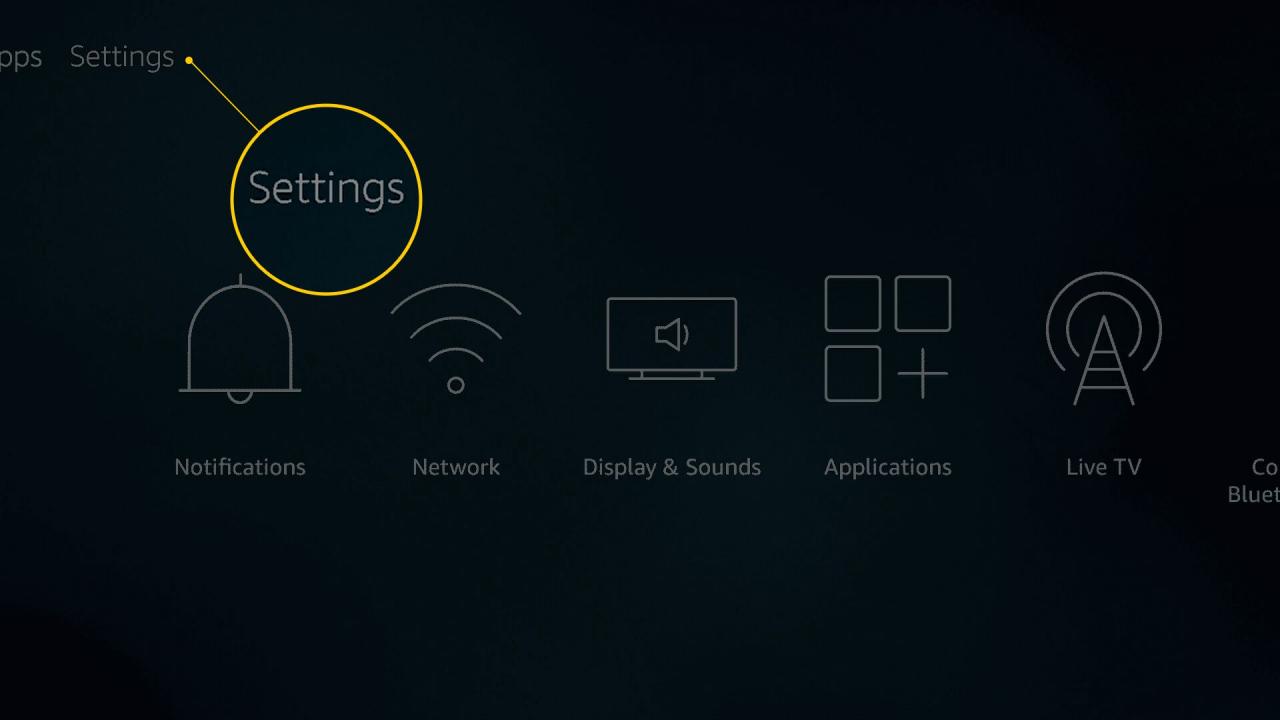
-
Auswählen My Fire TV
.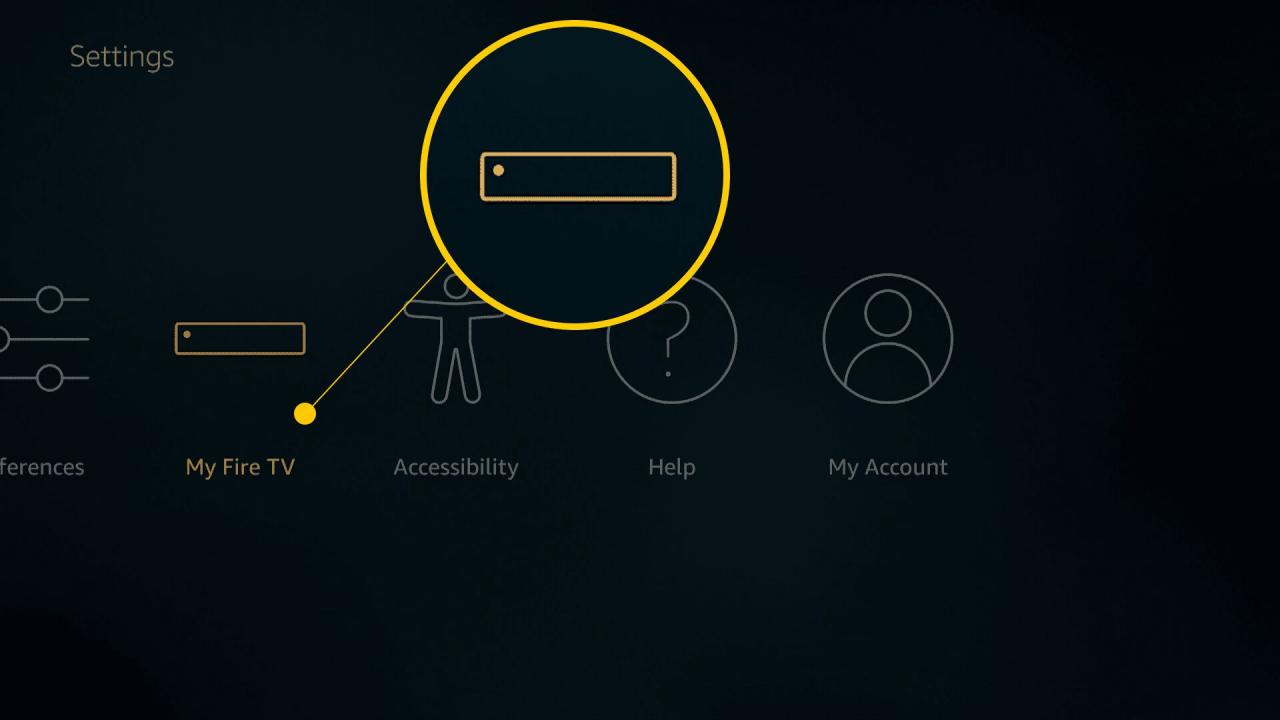
Abhängig vom Typ Ihres Fire TV-Geräts müssen Sie möglicherweise auswählen Gerät statt My Fire TV
. -
Auswählen Entwickleroptionen.
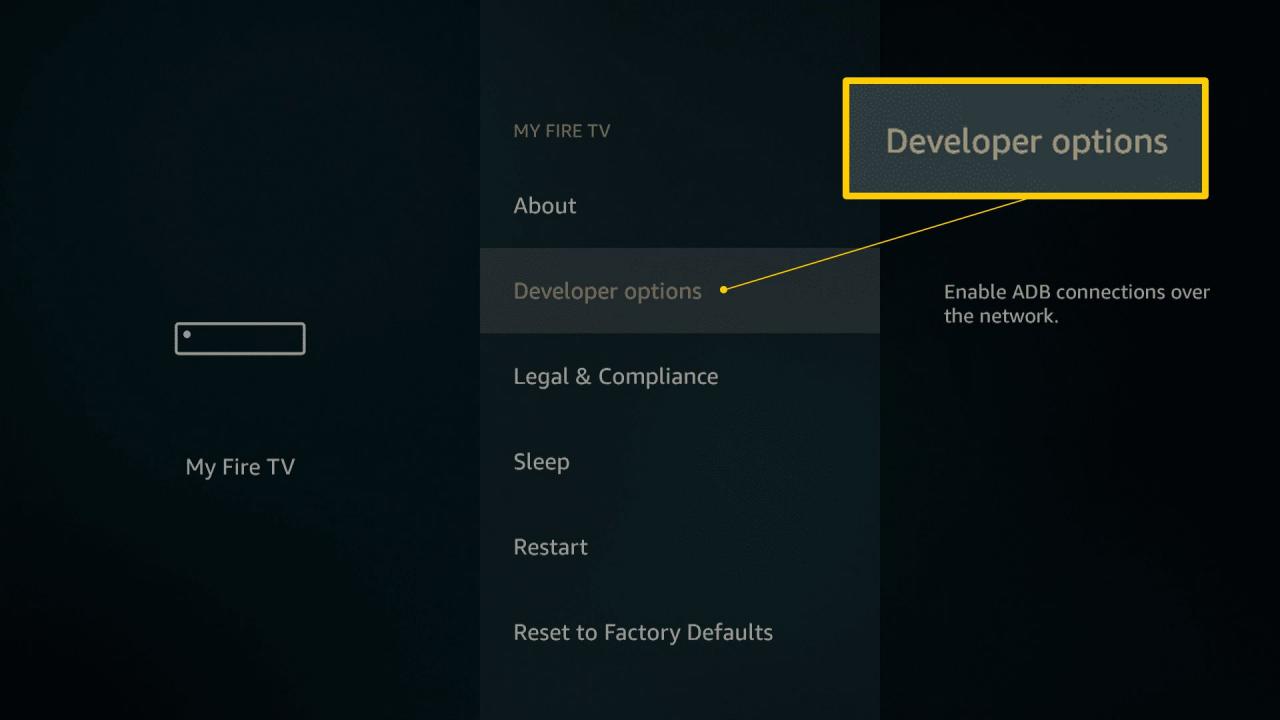
-
Schalten Sie beide ein ADB-Debugging und Apps aus unbekannten Quellen.
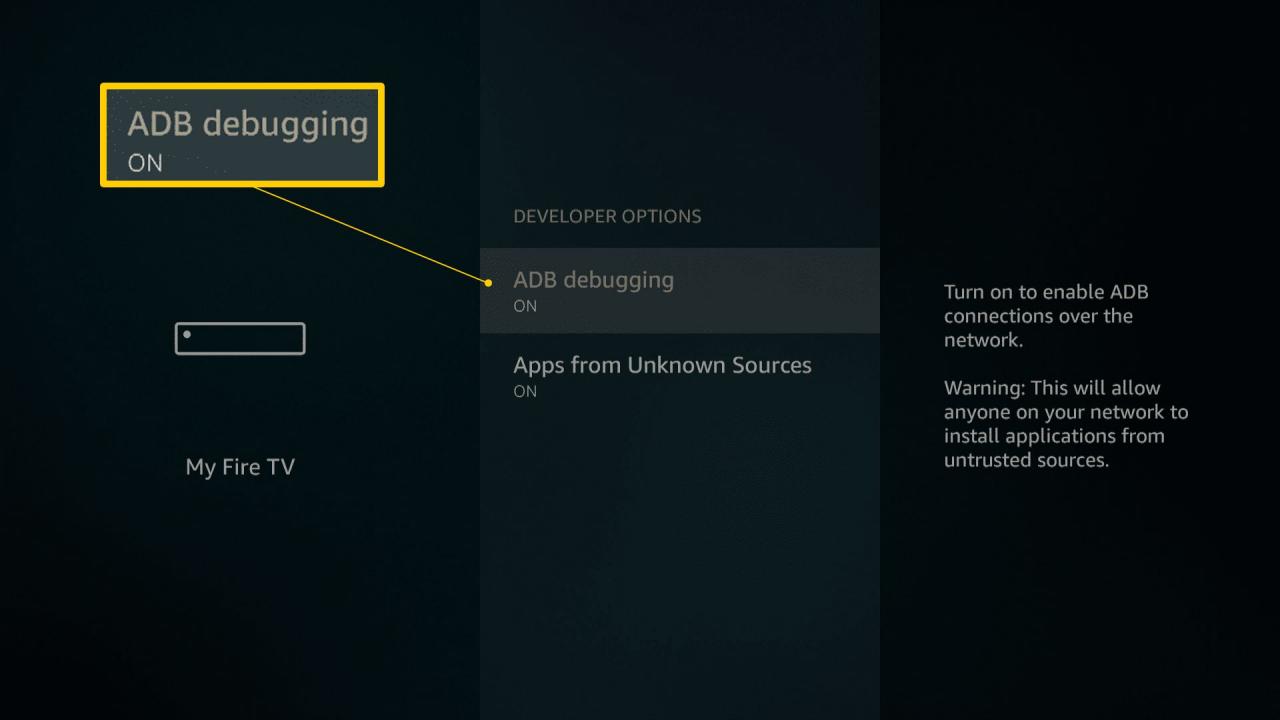
-
Wählen Sie aus, um zu bestätigen, dass Sie Apps aus unbekannten Quellen ausführen möchten Schalten Sie wenn Sie dazu aufgefordert werden.
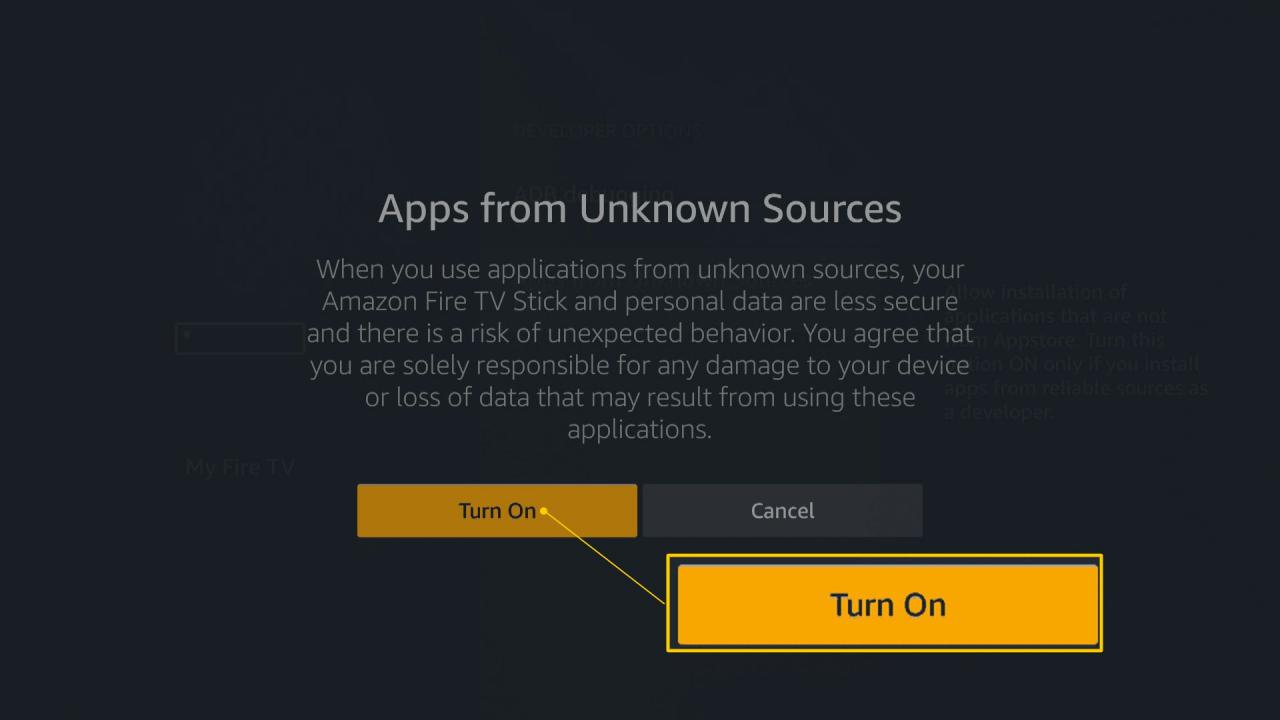
Ihr Fire TV-Gerät kann jetzt mit einer der folgenden Methoden von der Seite geladen werden.
So laden Sie ein Fire TV-Gerät mit einer Downloader-App von der Seite
Mit einer Downloader-App können Sie Apps auf jedes Fire TV-Gerät, einschließlich Fire TV Stick und Fire TV Cube, von der Seite laden. Diese Methode erfordert keine zusätzliche Ausrüstung, da eine Downloader-App verwendet wird, die im offiziellen Fire TV App Store frei erhältlich ist.
Laden Sie nur APK-Dateien von offiziellen Quellen und vertrauenswürdigen Websites von Drittanbietern herunter und installieren Sie sie.
So laden Sie Ihren Fire TV mit einer Downloader-App von der Seite:
-
Suchen nach Downloader mit der Suchfunktion oder der Alexa-Sprachsuche.
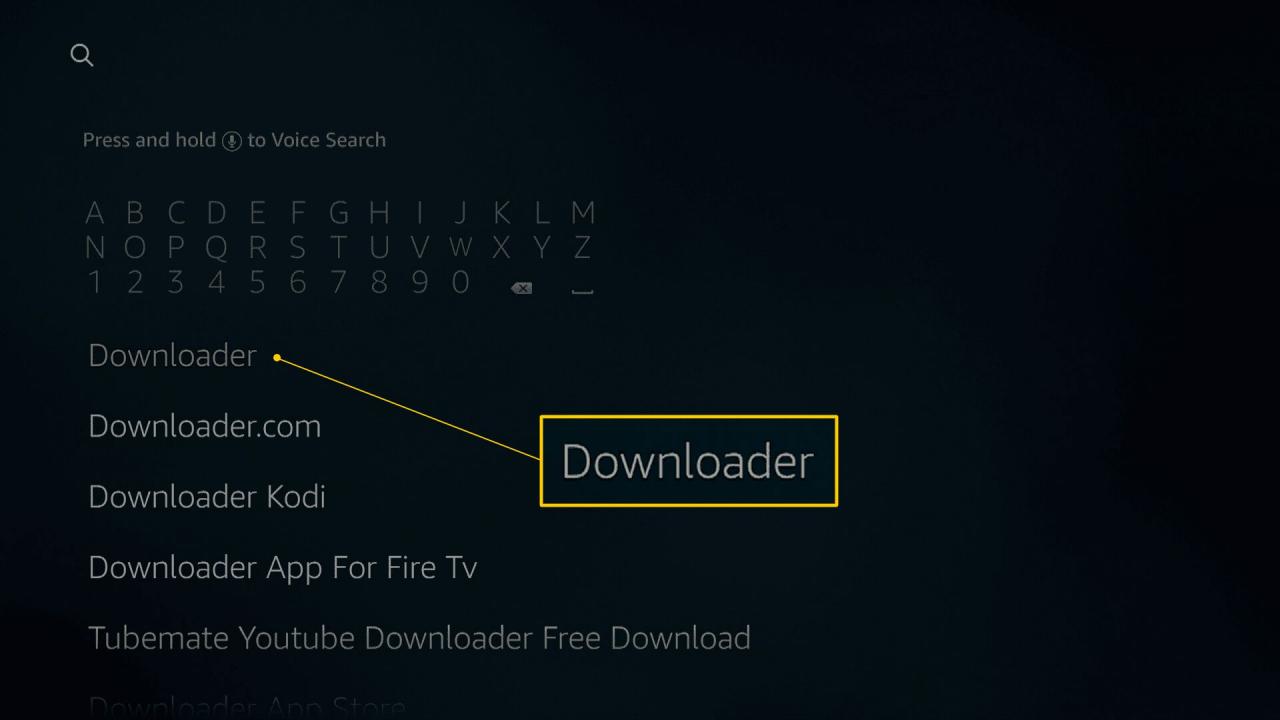
-
Lokalisieren Downloader und wähle es aus.
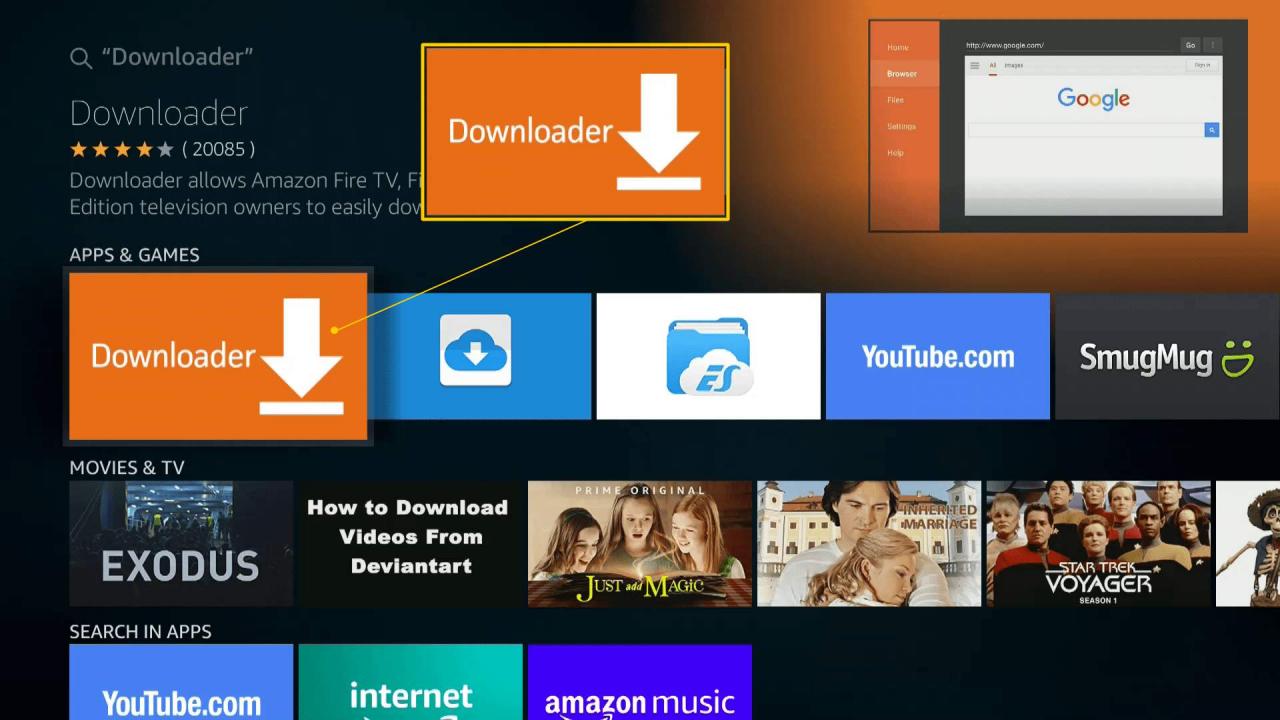
-
Auswählen Herunterladen.
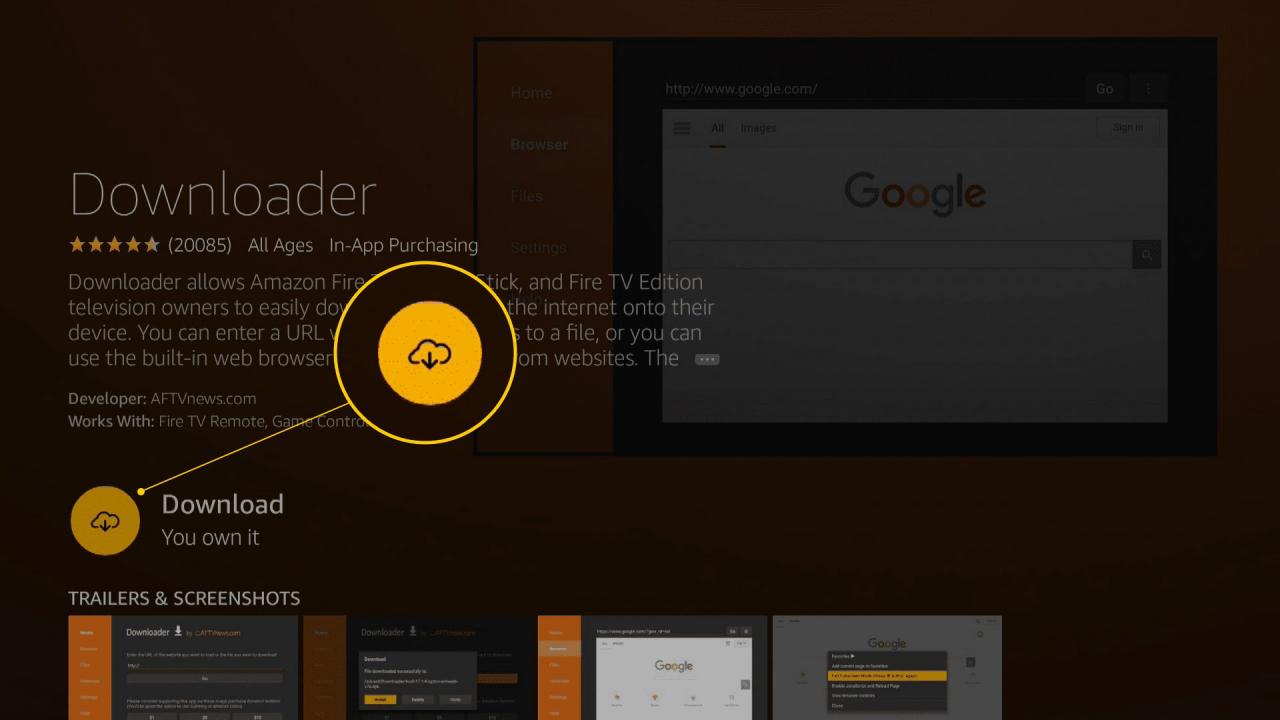
Diese App ist kostenlos, wird jedoch Ihrer Bibliothek hinzugefügt, wenn Sie sie zum ersten Mal auf ein Amazon-Gerät herunterladen. Wenn Sie diese App zuvor an anderer Stelle verwendet haben, wird a angezeigt Es gehört dir Botschaft. Sie müssen es noch auf Ihr Fire TV-Gerät herunterladen, bevor Sie es zum Seitenladen verwenden können.
-
Warten Sie, bis der Downloader installiert ist, und öffnen Sie ihn dann.
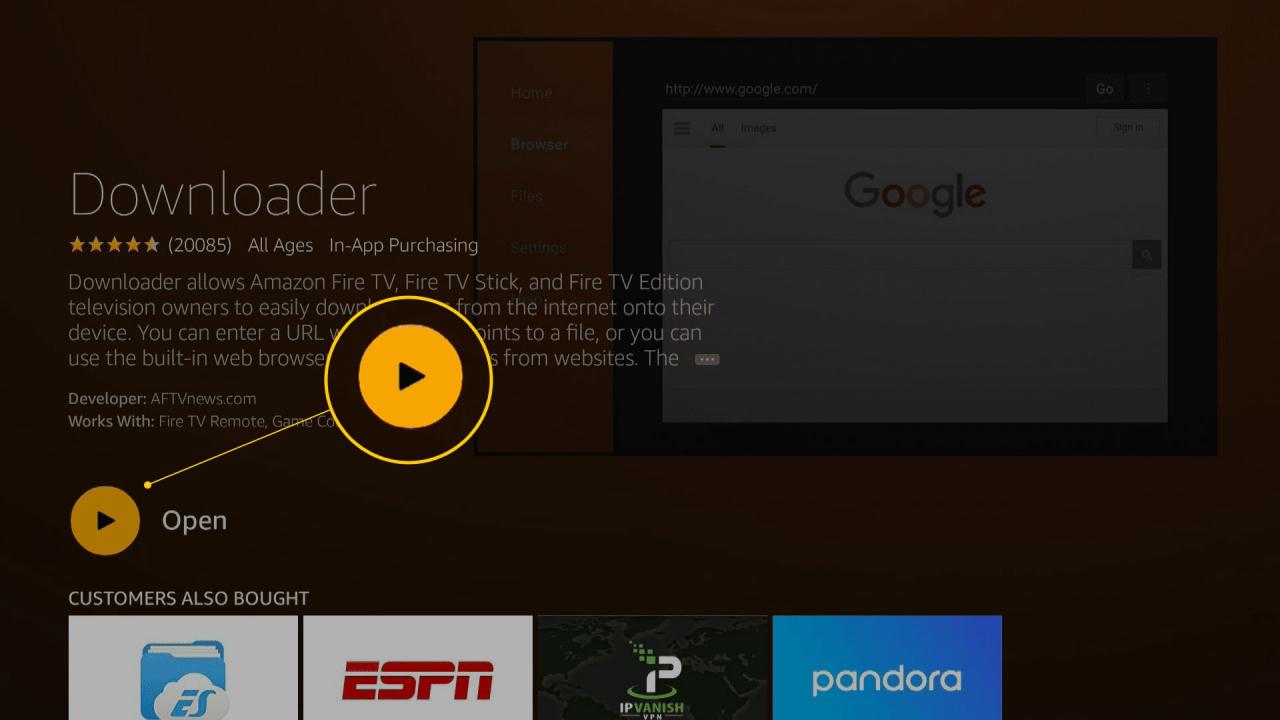
-
Geben Sie die Adresse der Site ein, die der App zugeordnet ist, die Sie herunterladen möchten. Sie können beispielsweise die Kodi-App von kodi.tv/download herunterladen.
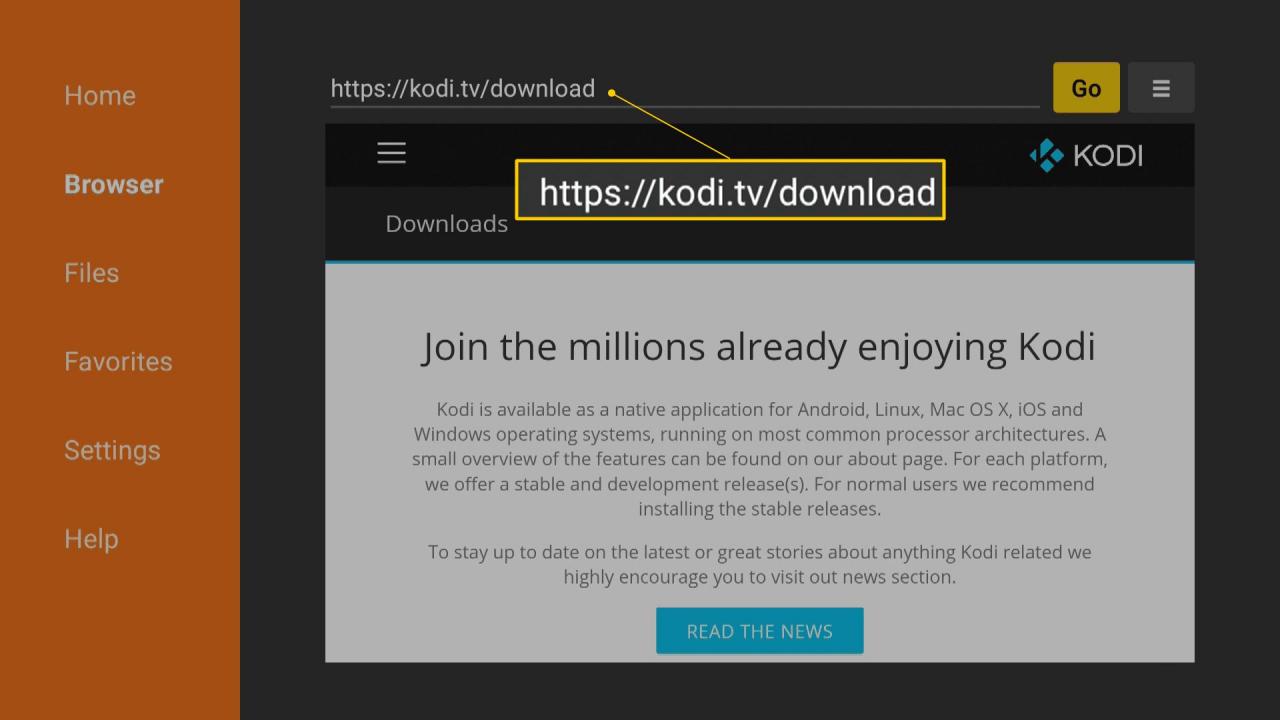
Laden Sie Apps nur von offiziellen Quellen und vertrauenswürdigen Websites von Drittanbietern herunter. Wenn Sie nicht wissen, wo Sie die gesuchte App finden, ist Fire TV Apps eine der besten Websites apkmirror.com.
-
Verwenden Sie das Kreisblock und mittlere Taste Navigieren Sie auf Ihrer Fire TV-Fernbedienung zur App-Website und suchen Sie die App, die Sie installieren möchten.
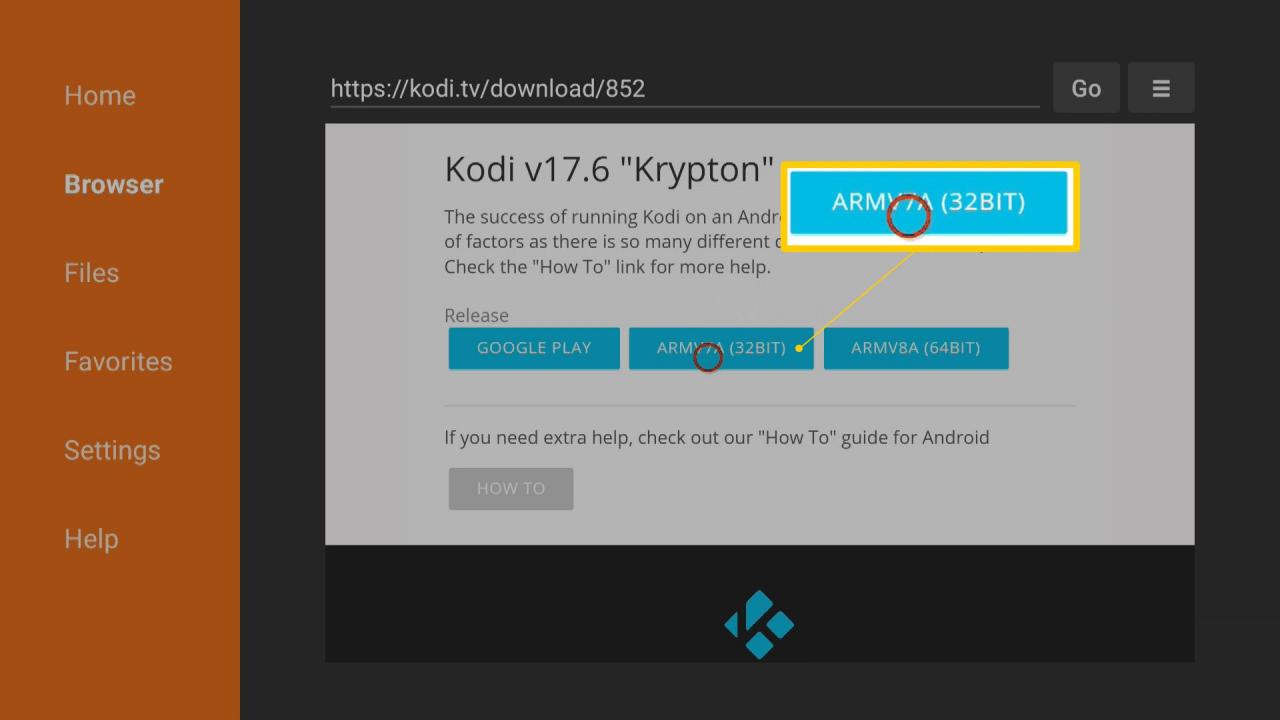
Wenn mehrere Versionen einer App verfügbar sind, suchen Sie nach einer, die für Android oder speziell für Fire TV entwickelt wurde. Wenn die App sowohl in 32-Bit- als auch in 64-Bit-Versionen verfügbar ist, wählen Sie 32-Bit.
-
Warten Sie, bis der Download abgeschlossen ist.
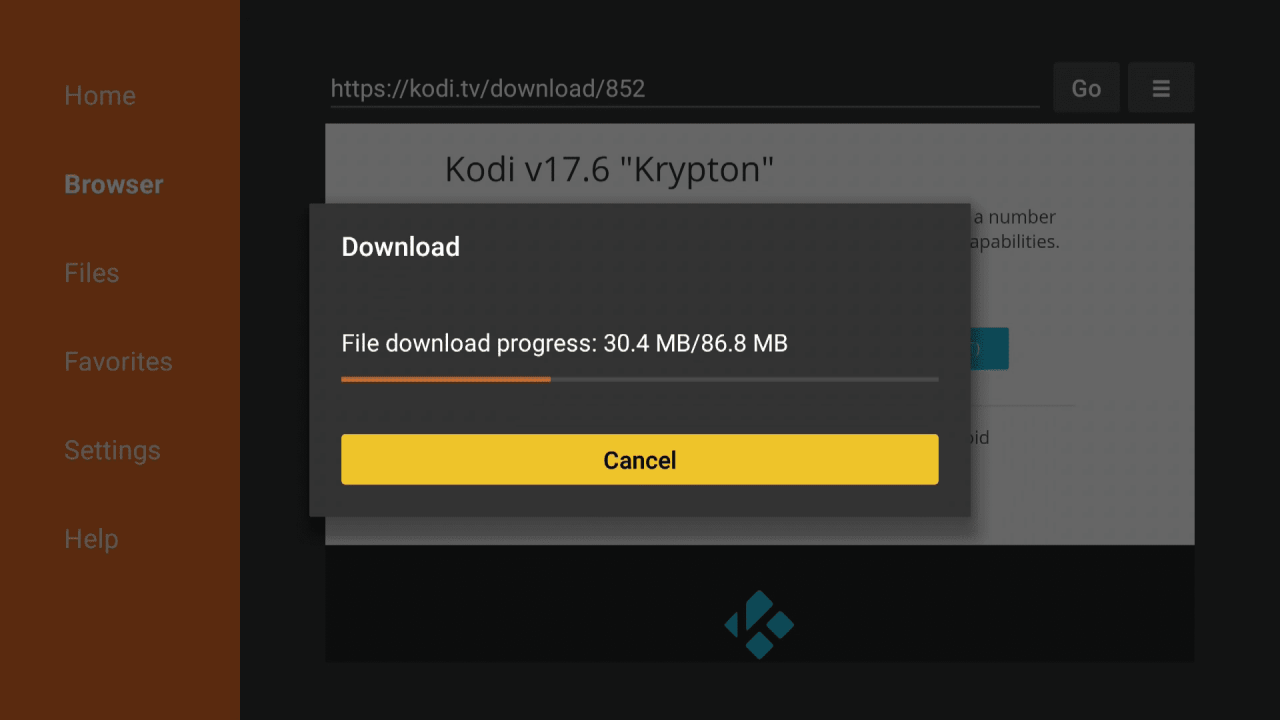
-
Auswählen installieren.
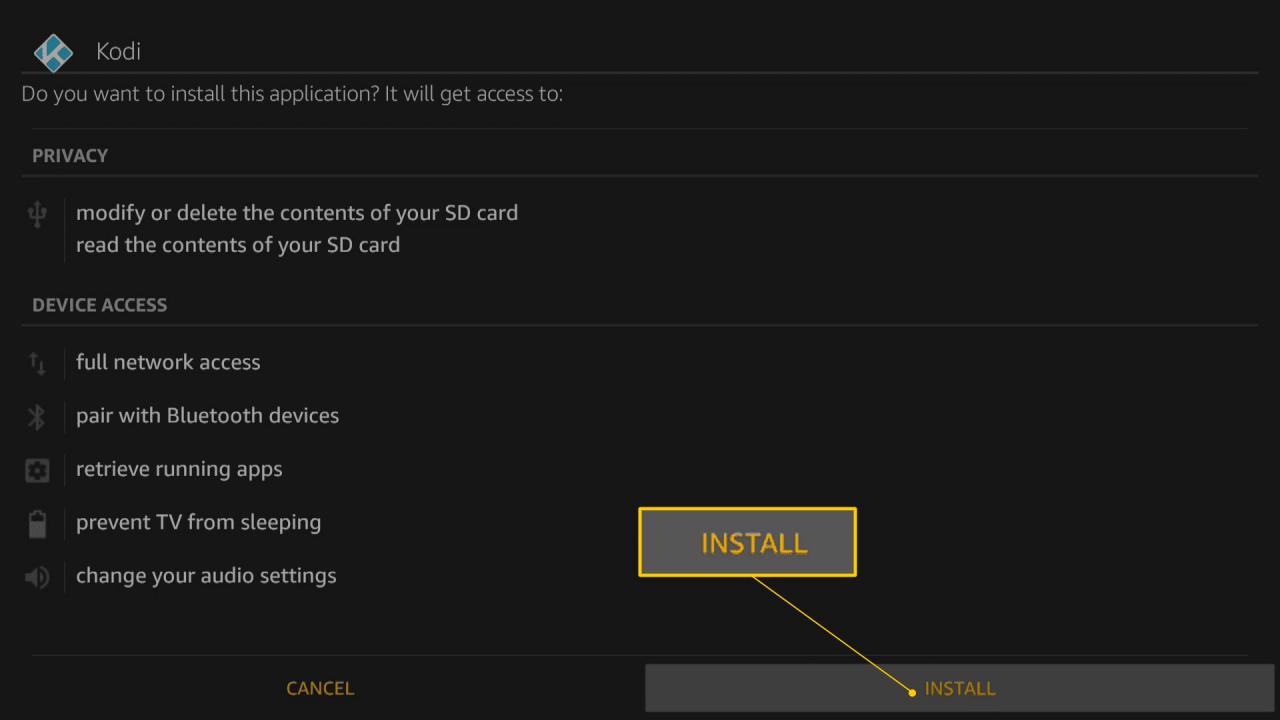
-
Warten Sie, bis die Installation abgeschlossen ist.
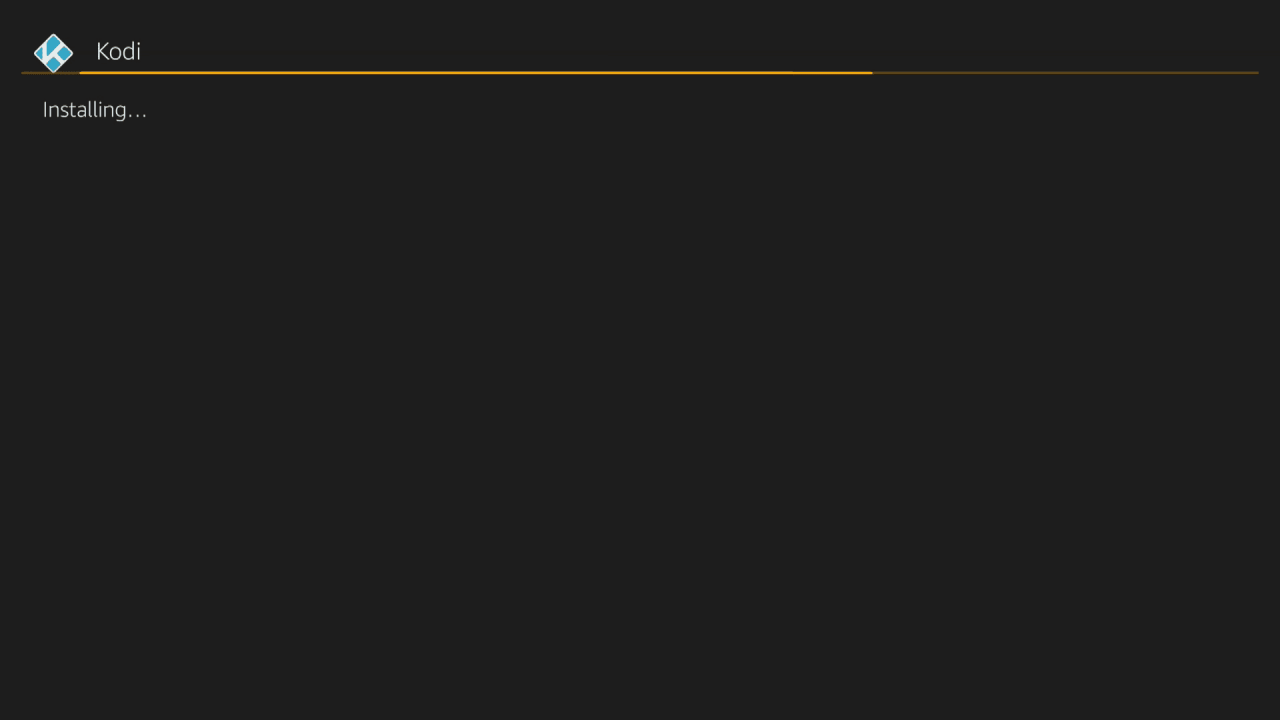
Ihre seitlich geladene App ist jetzt einsatzbereit.
So laden Sie ein Fire TV-Gerät mit einem Android-Telefon von der Seite
Wenn Sie eine App auf Ihrem Android-Telefon installiert haben und dieselbe App auf Ihrem Fire TV-Gerät installieren möchten, können Sie direkt von Ihrem Telefon auf Ihr Fire TV-Gerät laden. Diese Methode erfordert ein Android-Telefon, daher ist es nicht hilfreich, wenn Sie ein iPhone-Benutzer sind.
Diese Methode funktioniert nur, wenn die App, die Sie von der Seite laden möchten, für Fire TV ausgelegt ist. Wenn Sie versuchen, eine inkompatible App von der Seite zu laden, wird eine Fehlermeldung angezeigt.
So laden Sie Apps von Ihrem Android-Handy auf Ihr Fire TV-Gerät:
-
Laden Sie Apps2Fire herunter und installieren Sie es auf Ihrem Android-Handy.
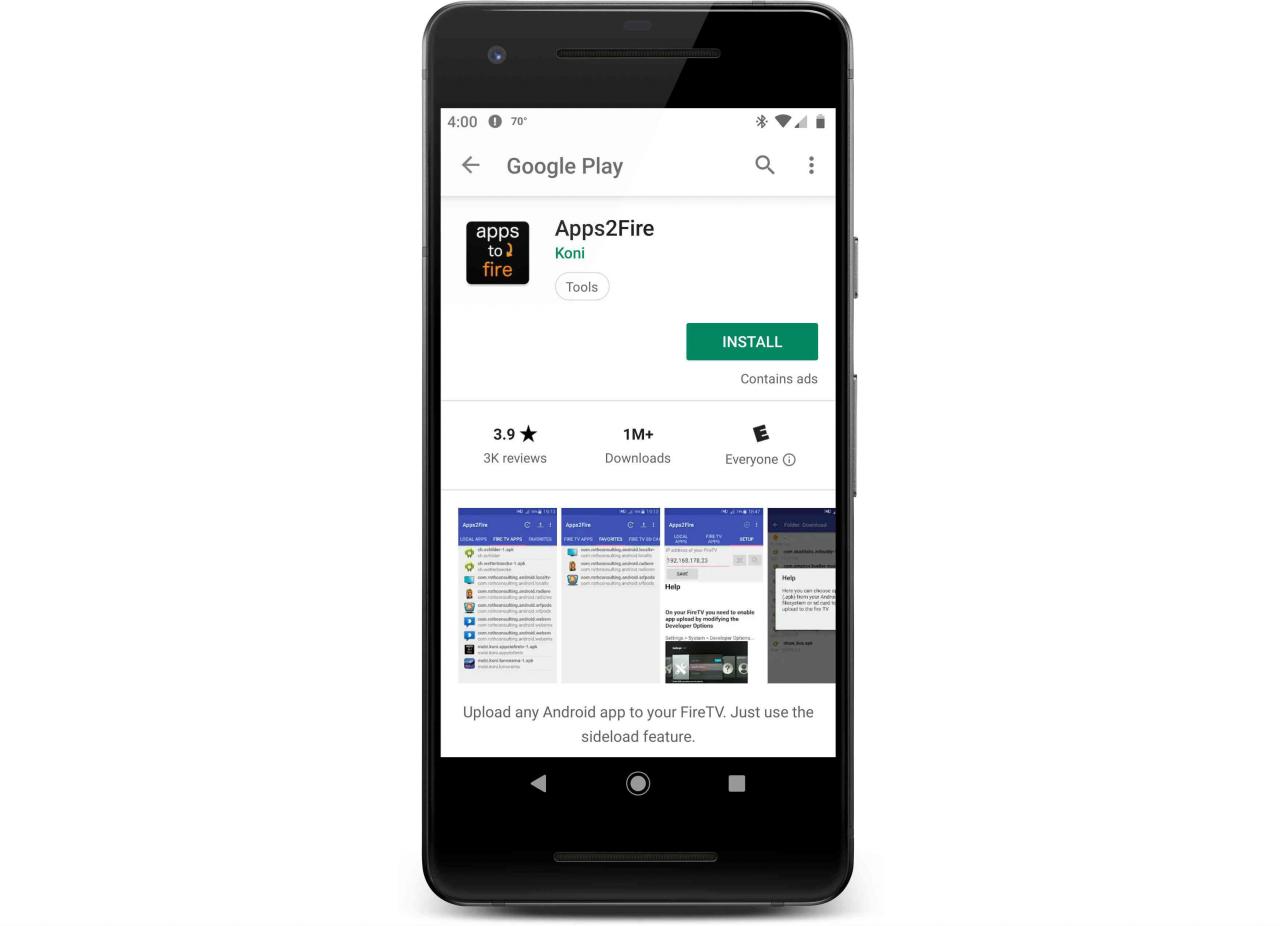
-
Öffnen Sie die Apps2Fire-App und wählen Sie das Menüsymbol aus, das durch drei vertikale Punkte (⋮) gekennzeichnet ist.
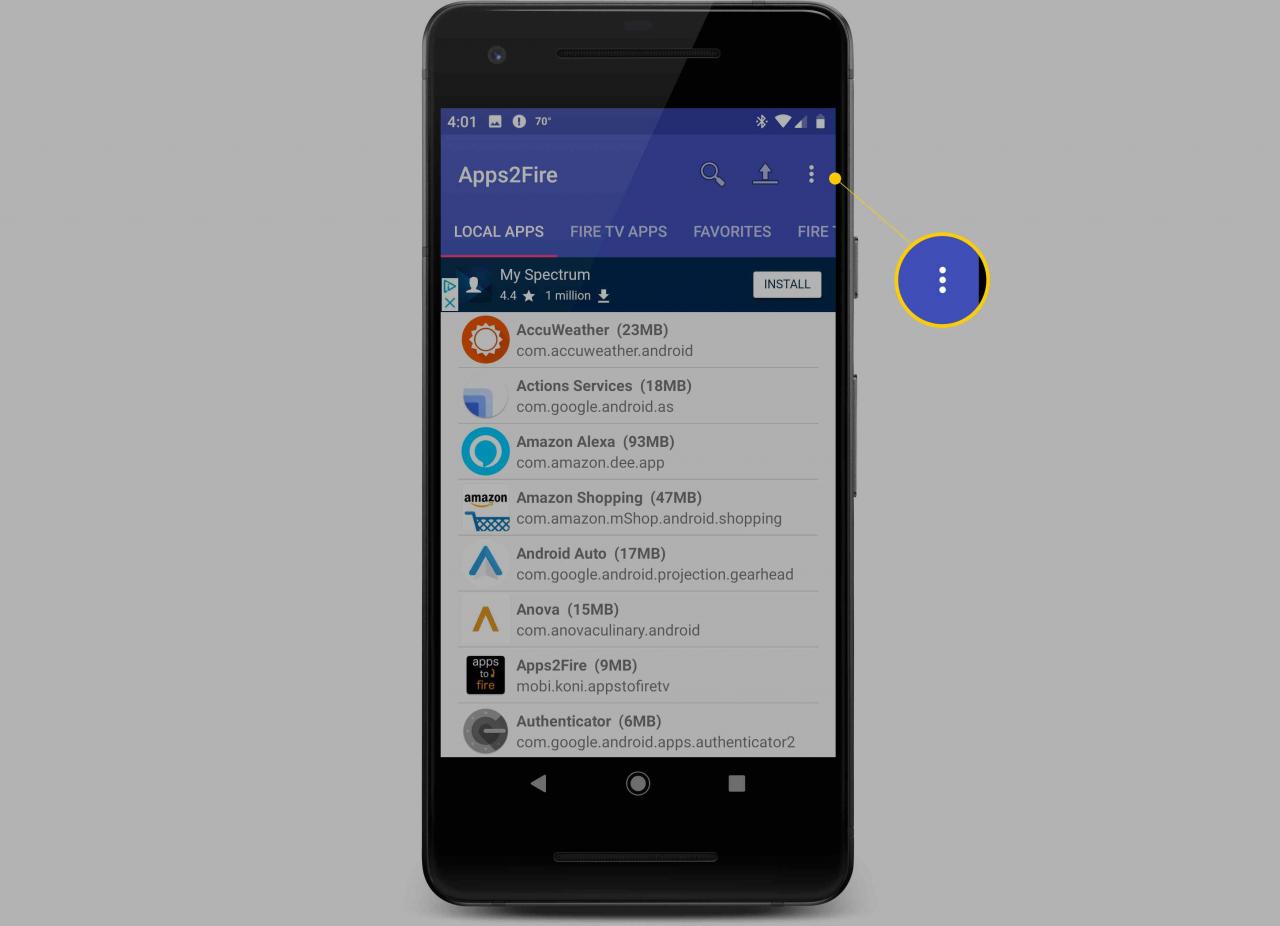
-
Auswählen Einrichtung.
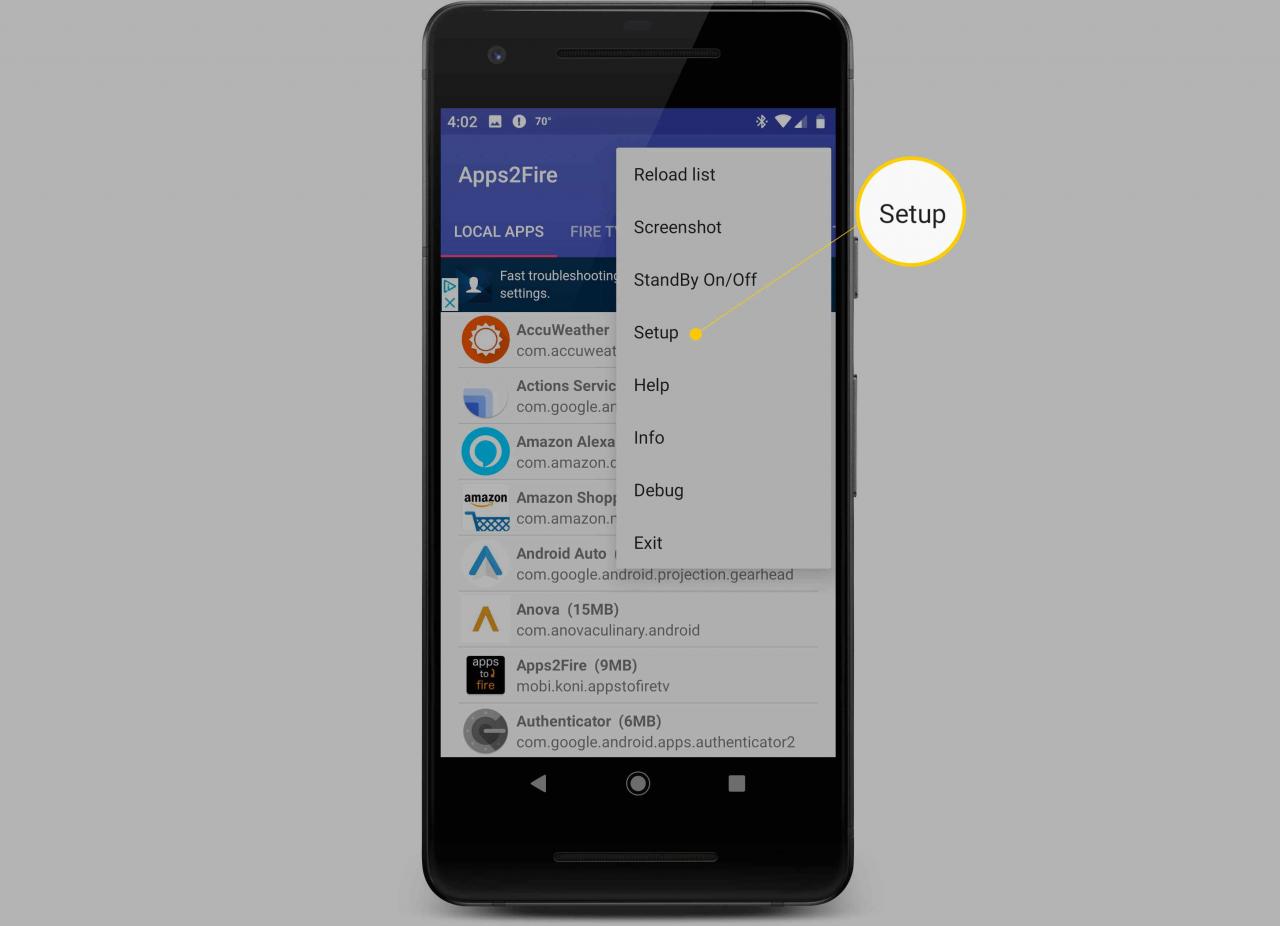
-
Auswählen Netzwerk.
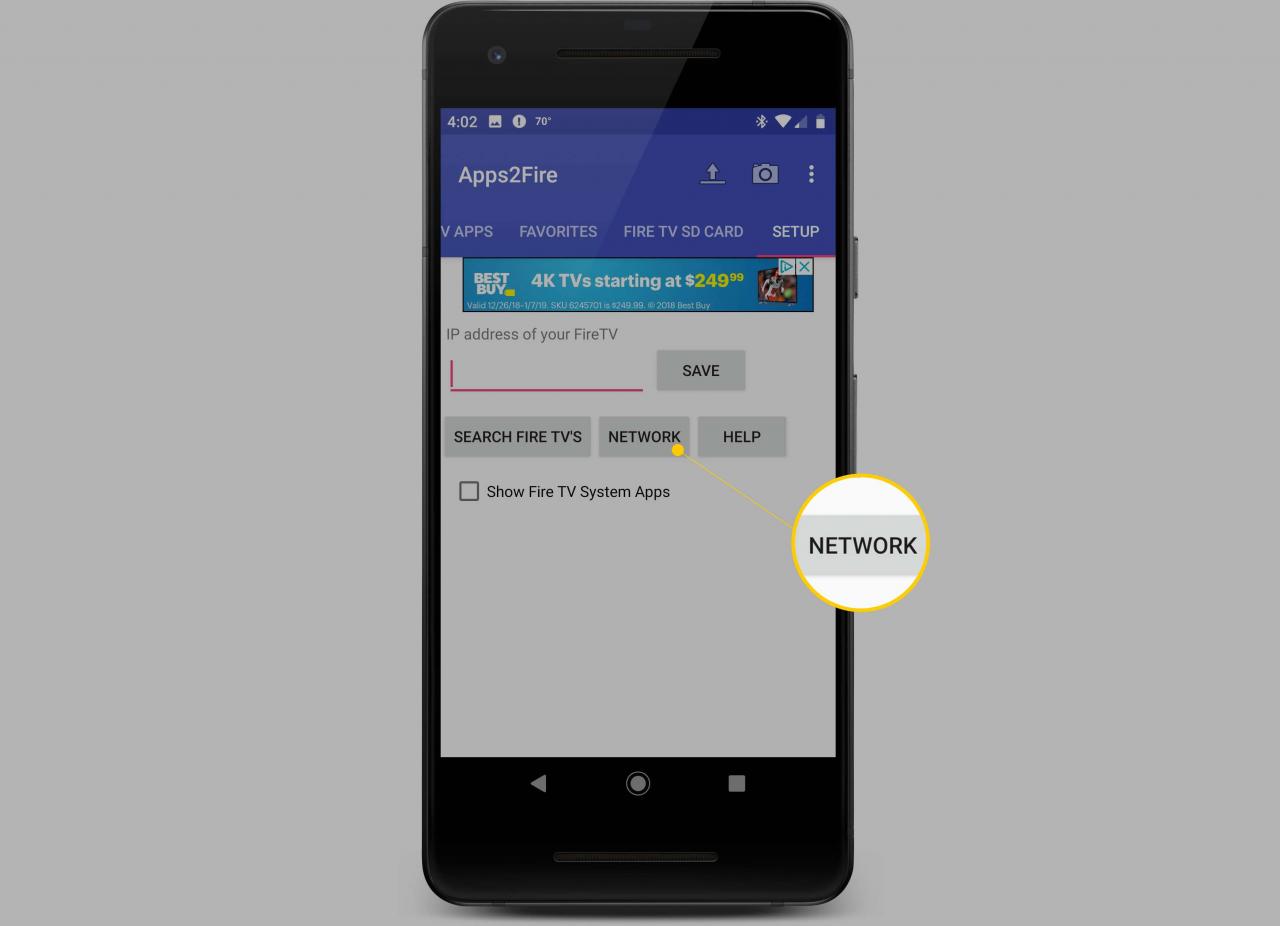
-
Navigieren Sie auf Ihrem Fire TV zu Einstellungen > My Fire TV
> Netzwerkund notieren Sie sich die angegebene IP-Adresse.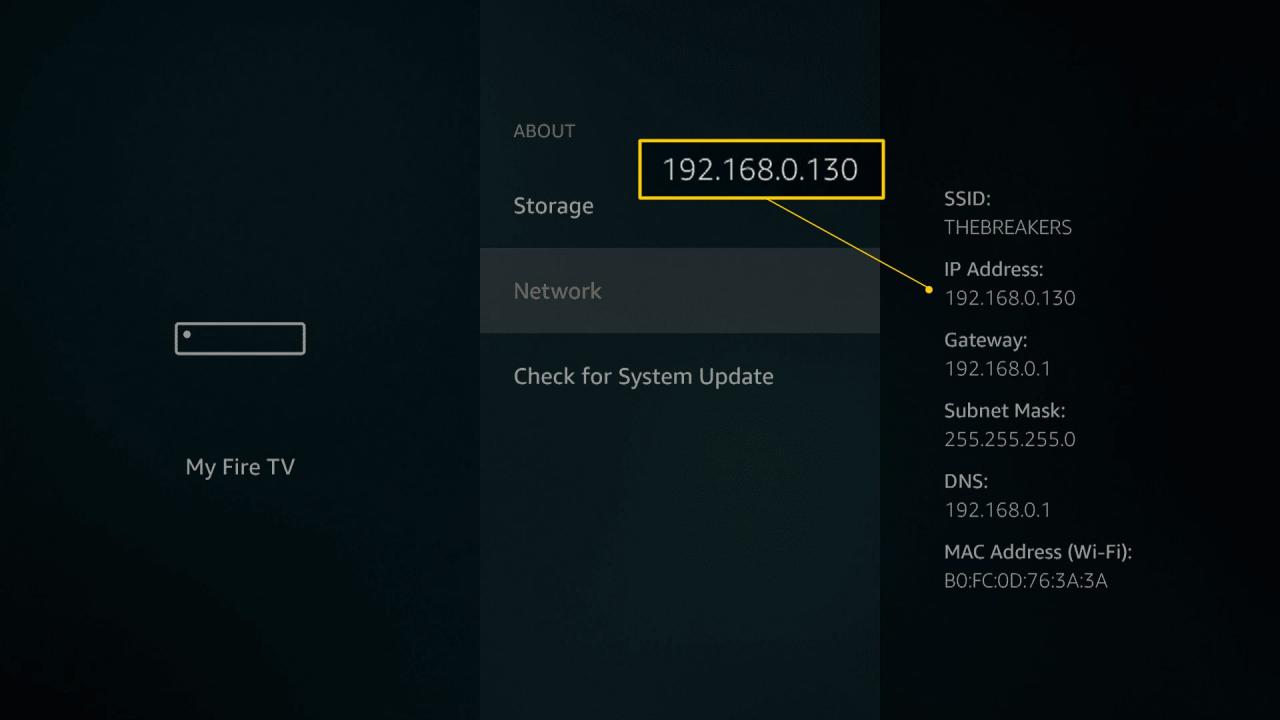
-
Finde dein TV-Gerät abfeuern in der Liste und wählen Sie es aus.
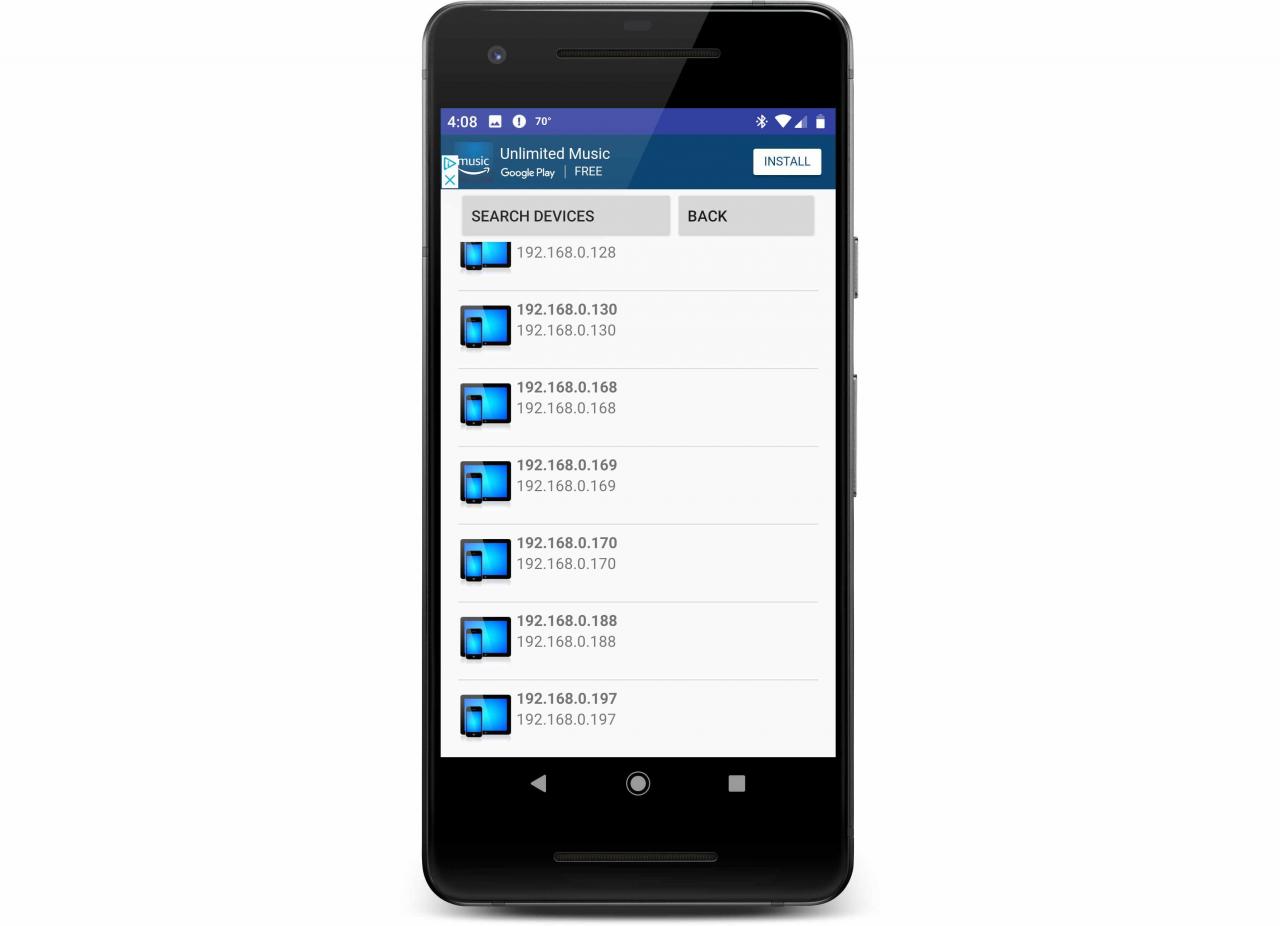
Abhängig von Ihrem Netzwerk können die Geräte in Ihrer Liste Namen haben oder nicht. Wenn die Liste vollständig aus IP-Adressen besteht, müssen Sie auf die IP-Adresse zurückgreifen, die Sie im vorherigen Schritt notiert haben. Wenn Sie Ihren Fire TV nicht in der Liste sehen, stellen Sie sicher, dass Ihr Fire TV und Ihr Telefon mit demselben Wi-Fi-Netzwerk verbunden sind.
-
Auswählen Speichern.
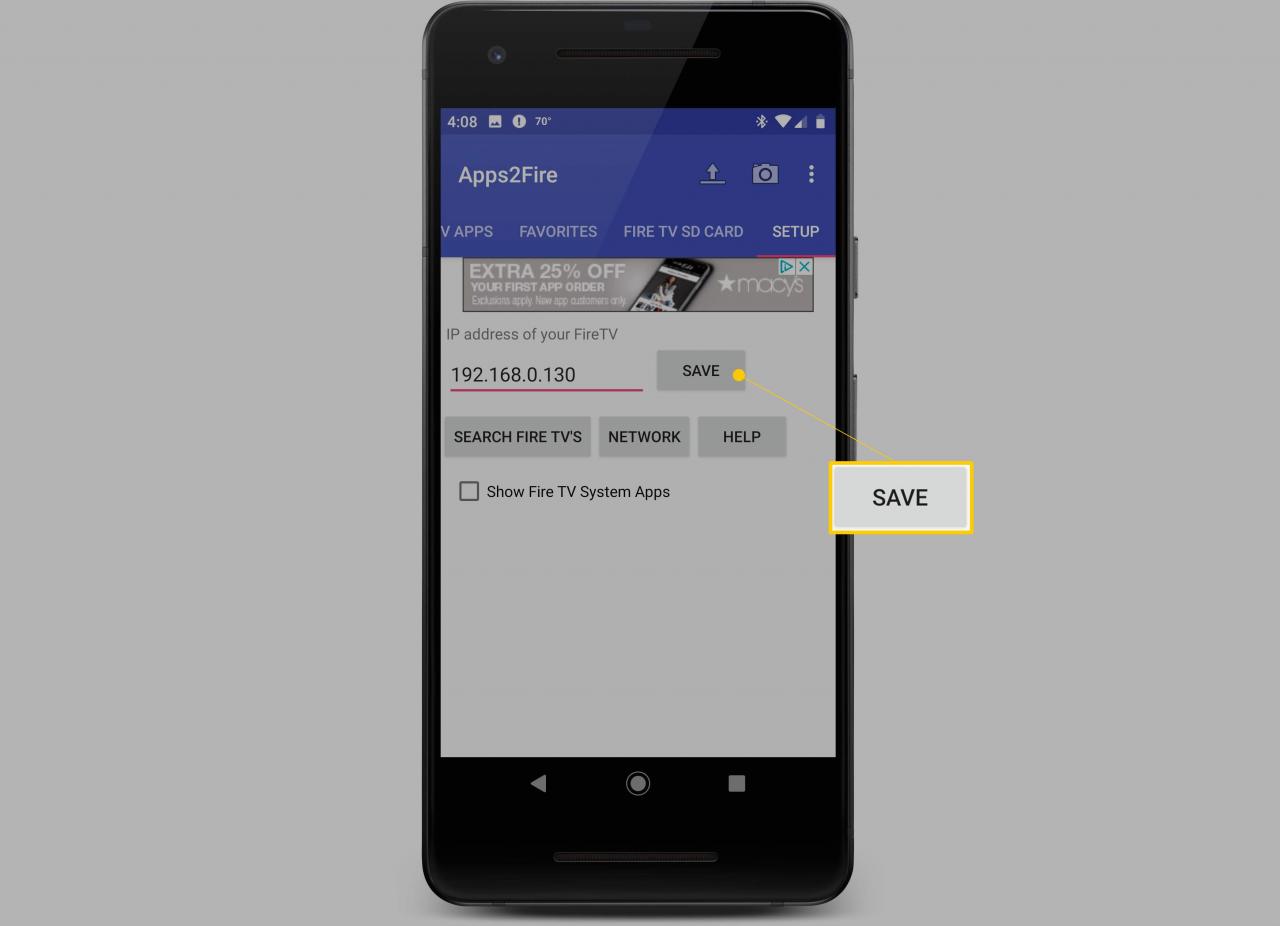
-
Auswählen Lokale Apps.
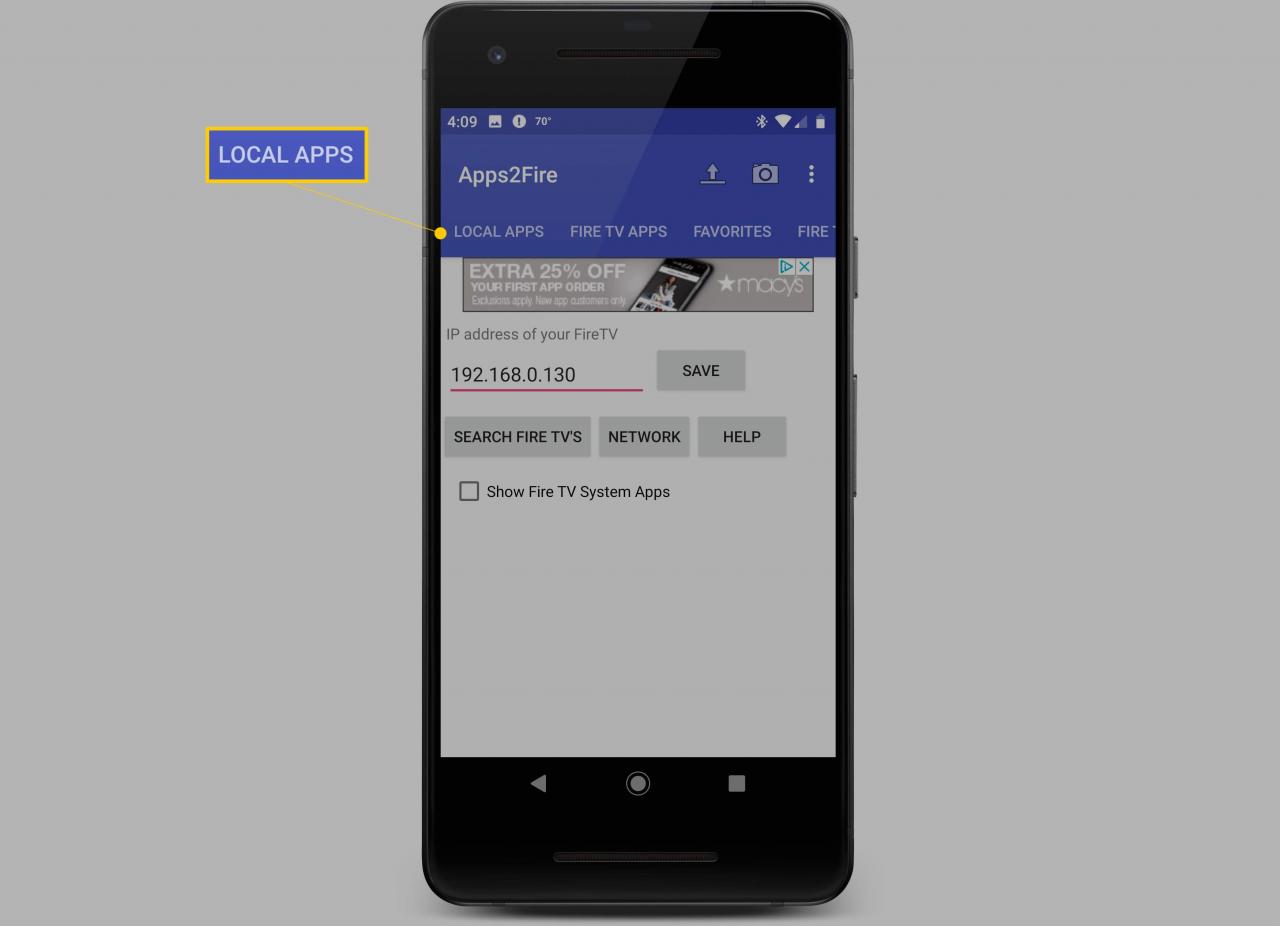
-
Suchen Sie eine App, die Sie von der Seite auf Ihr Fire TV-Gerät laden möchten, und wählen Sie sie aus.
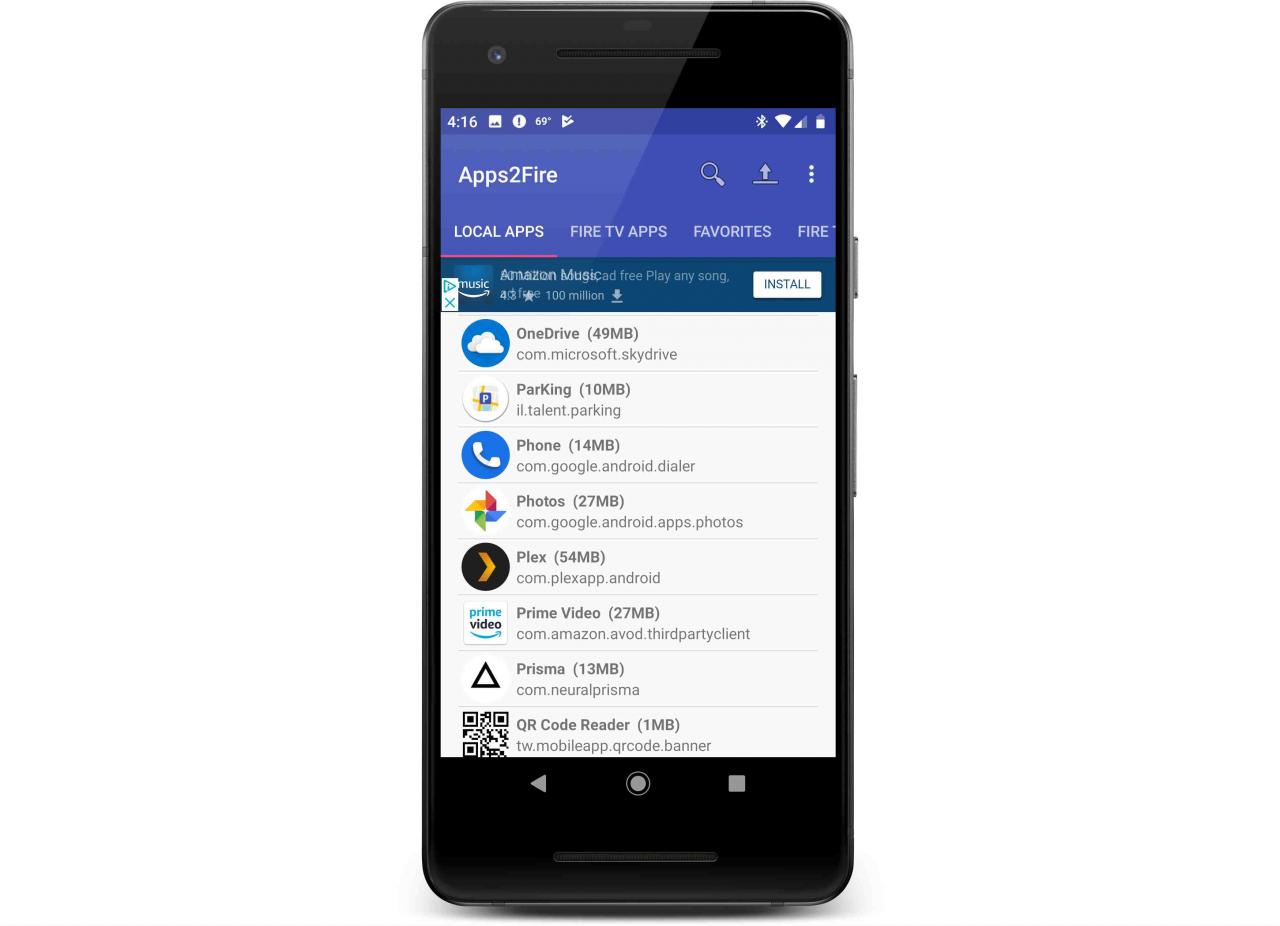
-
Auswählen installieren.
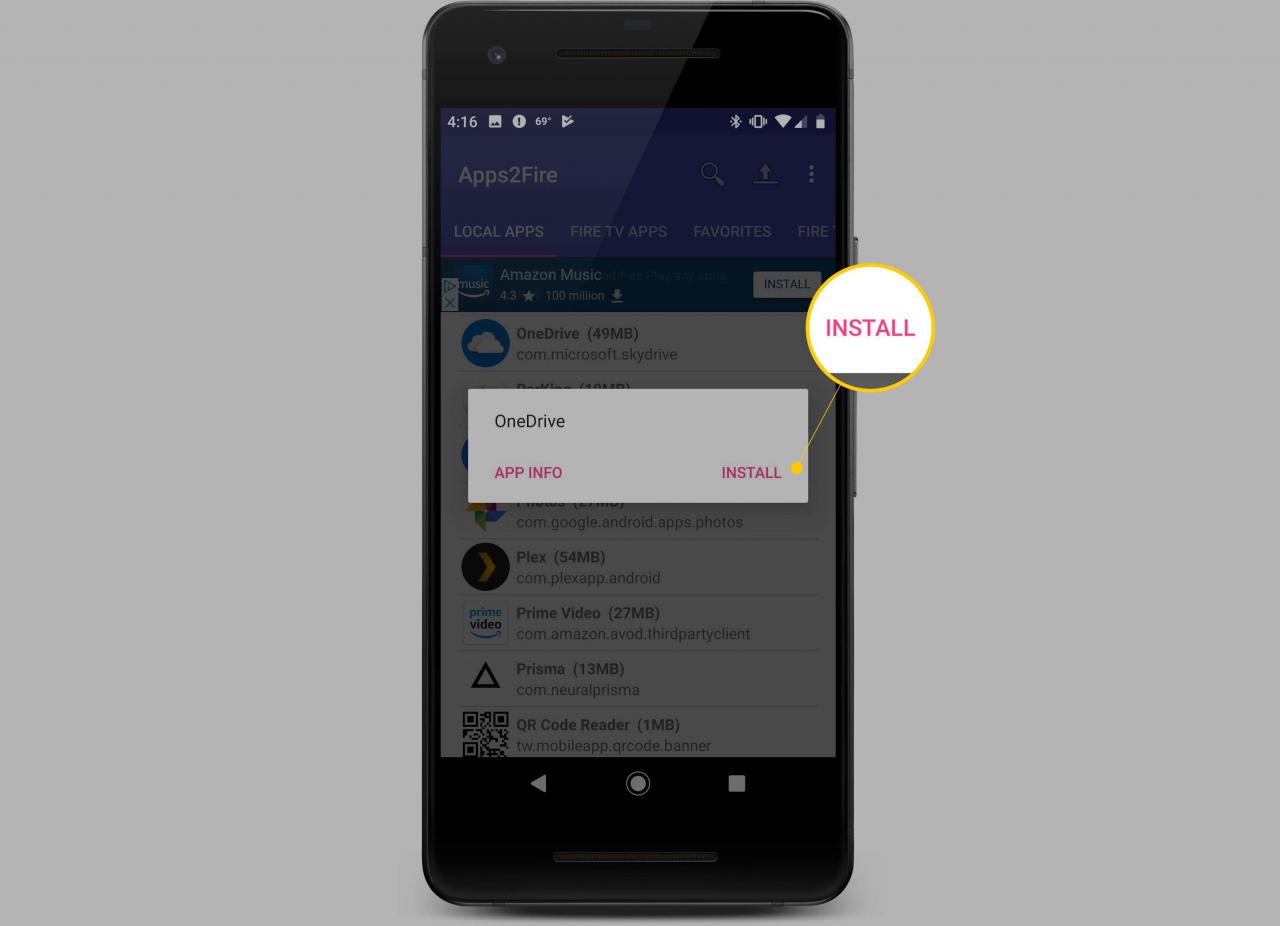
-
Überprüfen Sie Ihren Fire TV. Wenn Sie dazu aufgefordert werden, wählen Sie OK.
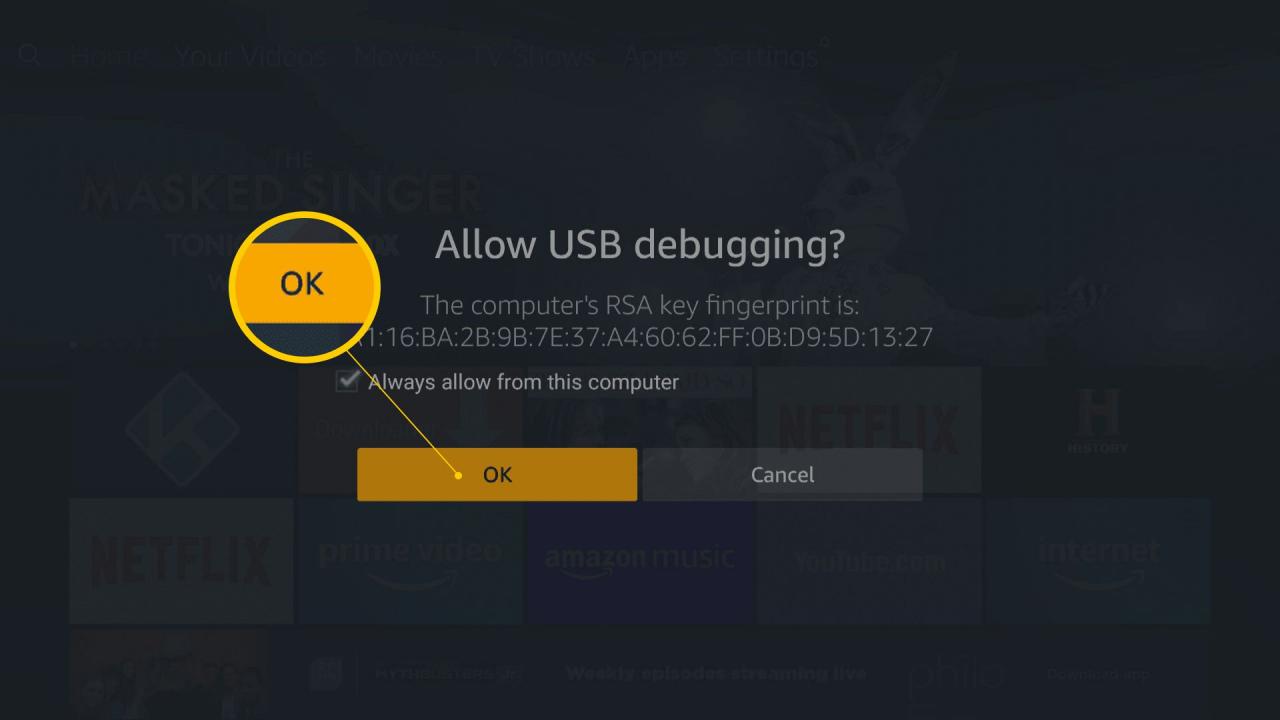
-
Gehen Sie zurück zu Ihrem Telefon und wählen Sie OK.
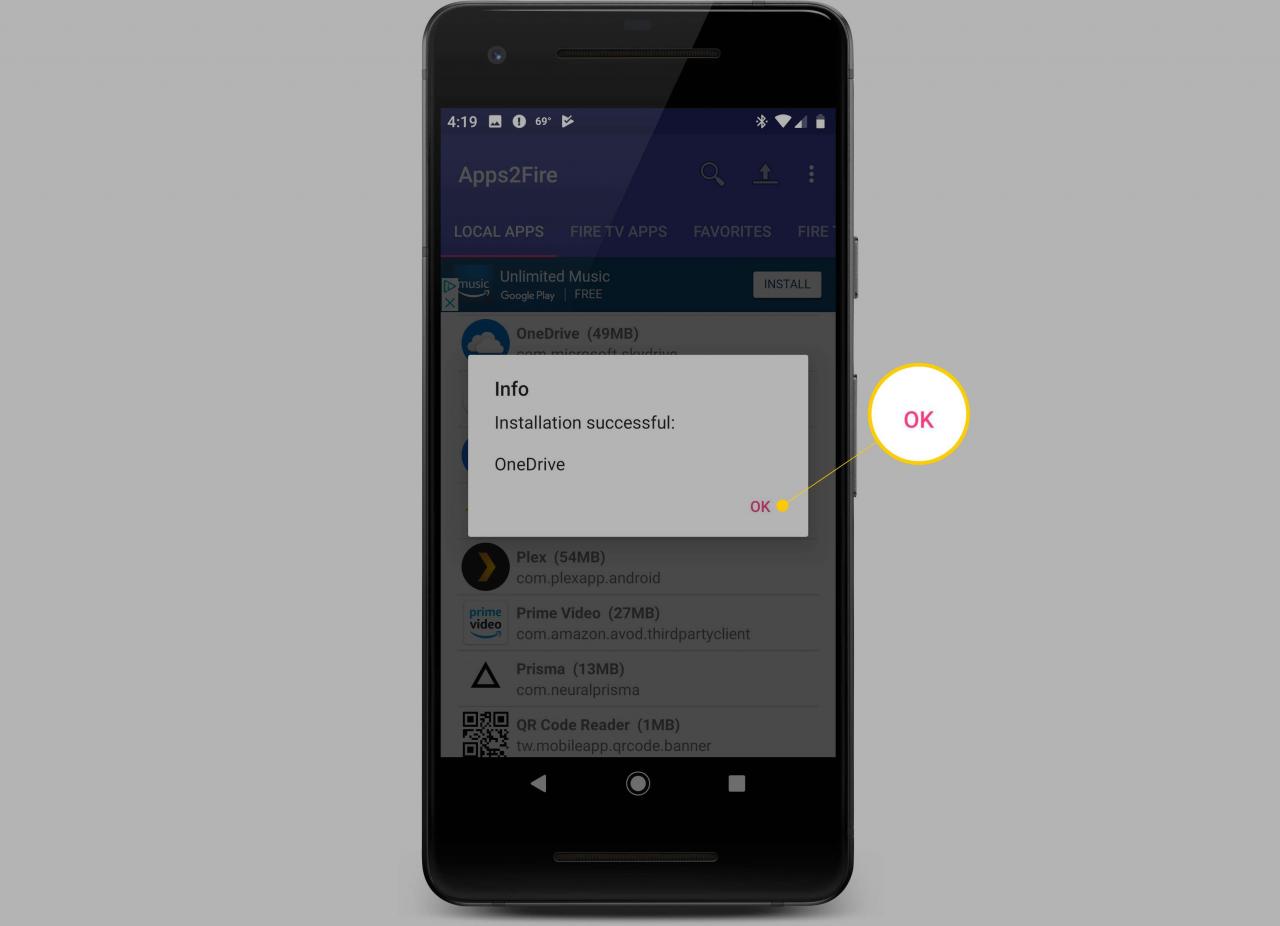
Die seitlich geladene App kann jetzt auf Ihrem Fire TV verwendet werden.

